Então você está aqui porque você está procurando saber como você pode converter um PDF em texto usando o Python. Bem, você está no lugar certo porque nós vamos apresentar um método útil para converter PDF em texto no Python. Se você ainda não sabe, o Python é uma linguagem de programação com base em objetos que é usada para desenvolver protótipos de softwares aplicativos de rede e ciência de dados. Então, vamos lá descobrir como se pode converter um PDF em Texto com o Python.
Passos para Converter um PDF em Texto com o Python
Para Converter um PDF em texto com o Python, você necessita das seguintes ferramentas.
1: Poppler para Windows
Esta é uma biblioteca de renderização de PDFs que também inclui o serviço pdftoppm.
2: Módulo pdftotext
Este é um módulo do Python que contém a ferramenta para converter PDF em texto.
Como Instalar as ferramentas necessárias para converter um PDF em Texto no Python
Para instalar o Poppler no Windows, adicione o caminho xxx/bin/ to env que irá instalar o Poppler no local necessário. Depois instale o pip pdftotext que converte PDf em texto enquanto executa ao seu pedido no Python.
Depois do Poppler e do módulo pdftotext terem sido instalados no Windows, escreva e compile o código a seguir para os fazer funcionar.
1 import pdftotext
2
3 # Load your PDF
4 with open("Target.pdf", "rb") as f:
5 pdf = pdftotext.PDF(f)
6
7 # Save all text to a txt file.
8 with open('output.txt', 'w') as f:
9 f.write("\n\n".join(pdf))
Como este código funciona?
Import pdftotext: Com este pedido, ele irá pedir que o módulo pdftotext inicie o processo de conversão.
# Load your PDF: Este pedaço de código irá carregar o seu arquivo PDF no compilador.
Os códigos nas linhas de 4 a 9 irão escolher e converter o arquivo PDF em texto e um formato de destino será salvo no destino selecionado. Portanto, é assim que se converte um PDF em Texto com o Python.
Vantagens e Desvantagens de Converter um PDF em Texto com o Python
Portanto, vamos lá descobrir as vantagens de converter um PDF em texto com o Python.
O Python é uma linguagem de programação que pode ser usada para fazer tudo o que você possa imaginar. E quando se trata de conversão dum formato de arquivo, o Python é uma ferramenta maravilhosa para fazer isso porque há vários módulos disponíveis para esse propósito. Com esses módulos, é bem fácil converter um PDF em texto, imagem e noutros formatos.
Quanto às desvantagens, a maior desvantagem de usar o Python é que você necessita aprender a usar o Python primeiro, o que demora demasiado tempo. Para além disso, ele tem opções e funcionalidades bem limitadas para converter um arquivo PDF em texto e pode resultar num texto manipulado.
Por isso, se você acha que efetuar a conversão usando o Python lhe dará dores de cabeça, nós temos um método alternativo para você, isto é, converter um PDF em Texto sem o Python. Então, vamos lá aprender a fazer isso sem o Python.
Como Converter um PDF em Texto sem o Python
Para converter um PDF em texto, tudo o que você necessita é do PDFelement. Esta é uma das melhores ferramentas para criar e editar arquivos PDF. Com ela, você pode realizar uma pletora de tarefas diferentes, incluindo a conversão de formatos de arquivo, a criação de formulários e assinar digitalmente. POrtanto, vamos lá explorar alguns dos seus melhores recursos abaixo.
- Criação de PDFs - pode ser criado um arquivo PDF com a mesma facilidade com que criamos um arquivo de MS Word normal. Você pode adicionar imagens, cores e muito mais aos seus arquivos PDF.
- Edição de PDFs - recebeu um arquivo PDF de alguém e necessita editá-lo antes de o encaminhar para outra pessoa? Com esta ferramenta, você pode editar literalmente qualquer arquivo com total facilidade e controle.
- Conversão de formatos de arquivos - não é só de PDF para texto e vice-versa, você pode converter PDFs para cerca de 300 outros formatos e vice-versa com somente alguns cliques.
- Criação de formulários - você pode criar formulários avançados e complexos com apenas um só clique. Com este recurso, você também pode editar formulários existentes, e também preencher formulários diretamente no seu computador sem os ter de baixar e imprimir.
- OCR - com o OCR (Reconhecimento Óptico de Caracteres), você pode converter facilmente os arquivos PDF escaneados em formatos editáveis e convertê-los novamente para qualquer outro formato. Parece interessante?
Há muitos outros recursos no PDFelement que não podem ser facilmente ignorados. Ele ultrapassa facilmente outros softwares similares porque nenhum outro software tem tantos recursos combinados assim. Vamos lá dar uma olhadela no guia passo a passo para converter um PDF em Texto.
Passo 1: Abra o Arquivo PDF
Primeiro, inicie o PDFelement e abra o arquivo PDF para o converter. Para abrir o arquivo, clique no botão "Abrir Arquivo…", localize o arquivo no seu PC, selecione-o e clique no botão "Abrir".

Passo 2: Converta o PDF em Texto
Agora, clique em "Converter" na barra do menu e depois clique em "Para Texto" na barra do menu secundário.
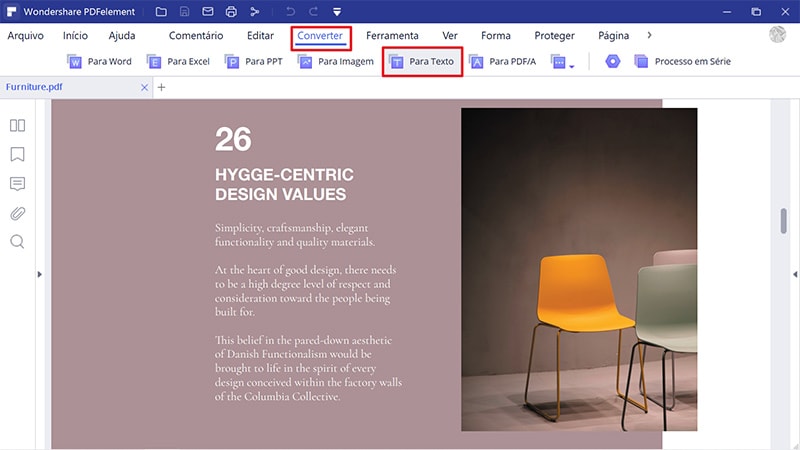
Passo 3: Selecione a Pasta de Destino
No último passo, selecione a pasta de saída ou destino onde o arquivo convertido será salvo, e clique no botão "Salvar". Assim que você clicar no botão "Salvar", o arquivo PDF será convertido em formato de texto dentro de poucos instantes e será salvo no destino selecionado. Portanto, é assim que se converte um PDF em texto sem o Python ou qualquer outra linguagem complexa.
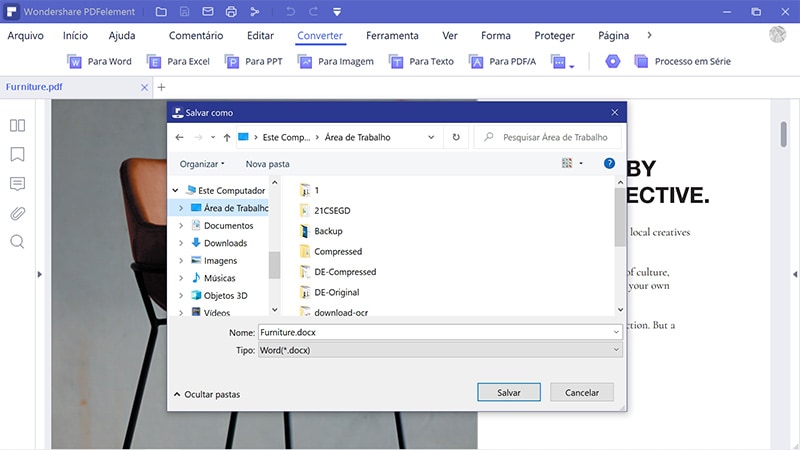
 100% Seguro | Sem Anúncios |
100% Seguro | Sem Anúncios |
